Žaisk rinkos klaidą su 18 kodu - kodėl jis atsiranda ir kaip kovoti

- 2175
- 102
- Pete Fahey Sr.
Įvadas
Viena iš populiariausių ir dažnai susiduriančių su „Play“ rinkos klaidomis yra klaida su „Code 18“ 18, todėl vartotojas neturi galimybės atsisiųsti ir atnaujinti programas naudodamas „Build -In“ programą?. Įdomiausia yra tai, kad galima rasti net visiškai naujų išmaniųjų telefonų ir planšetinių kompiuterių savininkus, kuriuos ką tik įsigyjo elektronikos parduotuvėje. Išsiaiškinkime dėl kokių priežasčių atsiranda 18 klaidos, taip pat susipažinę su būdais, kaip ją išspręsti.
18 klaidos atsiradimo priežastis

Beveik visi žaisdami rinkos vartotojus anksčiau ar vėliau kyla problemų ar klaidų
Kaip jau minėta, rinkos žaidimo su 18 kodu klaida gali įvykti net visiškai naujame išmaniajame telefone ar planšetiniame kompiuteryje. Jei tai yra jūsų atvejis, tada greičiausia priežastis yra neteisingai eksponuojama data ir laikas jūsų įrenginyje. Nepaisant to, kad daugeliu atvejų numatytąją automatinę laiko pataisą įdie. „Google“ serveris nustato jūsų vietą pagal tinklo IP adresą, o jei laikas nesutampa, tada programa pateikia 18 klaidą.
Jei problema pradėjo kilti po kurio laiko, jau naudojimo procese, greičiausia priežastis gali būti nemokamos atminties trūkumas įrenginyje. Tai yra didelė visų biudžetinių „Android“ įrenginių ir operacinės sistemos funkcijos problema, kai dėl darbo atmintis užkimšta laikinais failais. Net jei turite atminties kortelę ir didžioji dalis programinės įrangos perkeliama į ją, tai neišsprendžia problemos, nes visi laikini failai vis dar saugomi vidinėje aparato atmintyje.
Kita tikėtina priežastis gali būti banalus gedimas „Play Market Client“ darbe arba pastatytos „Google Play“ paslaugos. Deja, jie ne visada veikia stabiliai.
Perskaičius 18 klaidos priežastis, pereikime prie sprendimo būdų. Iš viso yra 6 variantai.
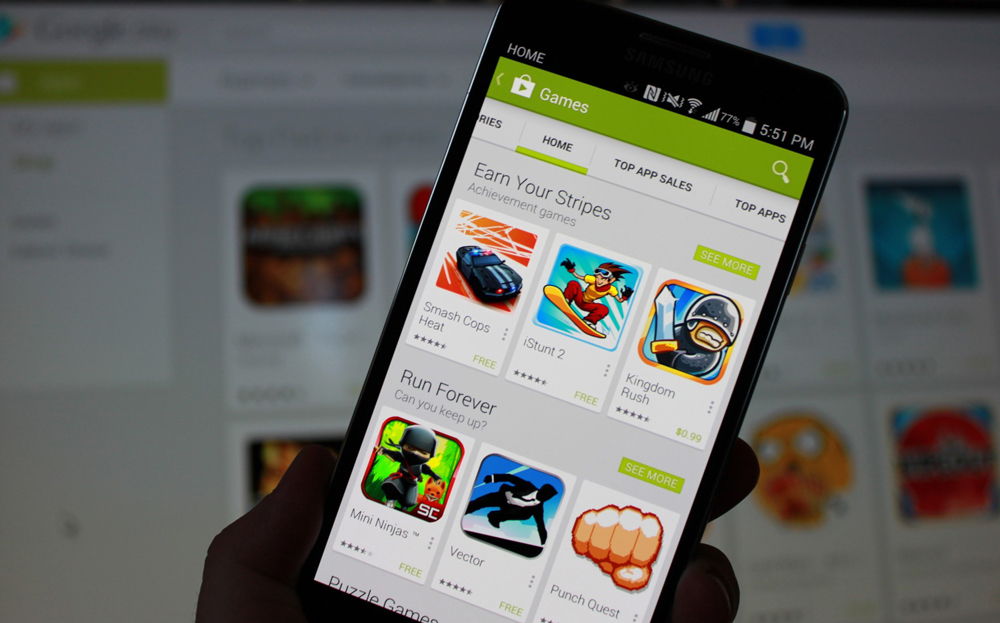
Būdai, kaip išspręsti problemą
1 metodas. Data ir laikas iš naujo
- Per įrenginio meniu paleiskite nustatymus - datą ir laiką.
- Įsitikinkite, kad rodomas laikas ir data yra teisingi.
- Pašalinkite varneles iš „Tinklo datos ir laiko“ ir „Tinklo mokesčių diržo“.
- Rankiniu būdu įveskite teisingą laiką ir datą, nustatykite laiko juostą.
- Patikrinkite, ar darbalaukyje ar pranešimų skydelyje buvo teisingai rodomas pranešimų skydelyje.
- Iš naujo suaktyvinkite automatinį laiko, datos ir laiko juostos nustatymą.
2 metodas. Iš naujo nustatyti šias programas
Daugeliu atvejų tai yra lengviausias būdas atsikratyti 18 klaidos.
- Eikite į savo įrenginį nustatymais - programos - visos.
- Raskite tarp visų programų - „Google Play“ rinka, eikite į šios programos meniu.
- Paspauskite mygtuką „Išvalyti duomenis“, dėl kurio bus iš naujo nustatyti visi parametrai.
- Pakartokite procedūrą naudodami „Google“ paslaugų sistemą, taip pat atsisiuntimo dispečerį.
- Vėl paleiskite žaidimų rinką ir bandykite dar kartą įdiegti ar atnaujinti problemos programą.
3 metodas. „Play“ rinkos atnaujinimų pašalinimas
Kadangi „Play“ rinka skiriasi nuo visų kitų programų automatinių atnaujinimų fone, gali būti, kad kitas atnaujinimas atsisako veikti teisingai arba nenustatyti taip, kaip turėtų būti nustatyta taip, kaip turėtų būti nustatyta taip, kaip turėtų. Dėl šios priežasties darbo metu gali atsirasti įvairių klaidų, iš kurių vieną nurodo 18 kodas. Norint jų atsikratyti, užtenka ištrinti visus „RarkeRate Play“ atnaujinimus, kad būtų pašalinti neteisingai įdiegti failai. Po kurio laiko programų parduotuvė bus teisingai atnaujinta automatiškai, tai yra, ji veiks be klaidų.
- Savo įrenginyje atidarykite nustatymus - programos - visos.
- Raskite „Google Play“ rinkos programą.
- Paspauskite mygtuką „Ištrinti atnaujinimus“, jei norite išleisti į pradinę versiją.
- Naujoji versija bus automatiškai atsisiųsta ir įdiegta prisijungus prie tinklo.
4 metodas. Atminties valymas
Jei turite biudžeto įrenginį, kurio atmintyje yra nedidelė pastatyta atmintimi. Esant tokiai situacijai, reikia atlaisvinti vietos sistemos atmintyje. Kaip aš tai galėčiau padaryti?
- Atsikratykite tūrio, retai naudojamų programų ir žaidimų.
- Perkelkite visus „Media“ failus, tokius kaip nuotraukos ir vaizdo įrašai, į kompiuterio atminties kortelę ar bet kurį kitą išorinį diską.
- Atsisiųskite ir įdiekite specialią programinę įrangą su „Play Market“, kad išvalytumėte įrenginio atmintį, pavyzdžiui, išvalykite „Master“ ar „SD Maid“ ir išvalykite sistemą.
- Įdiegtą programinę įrangą ir žaidimus perkelkite į atminties kortelę, bent jau tuos, kurie gali.
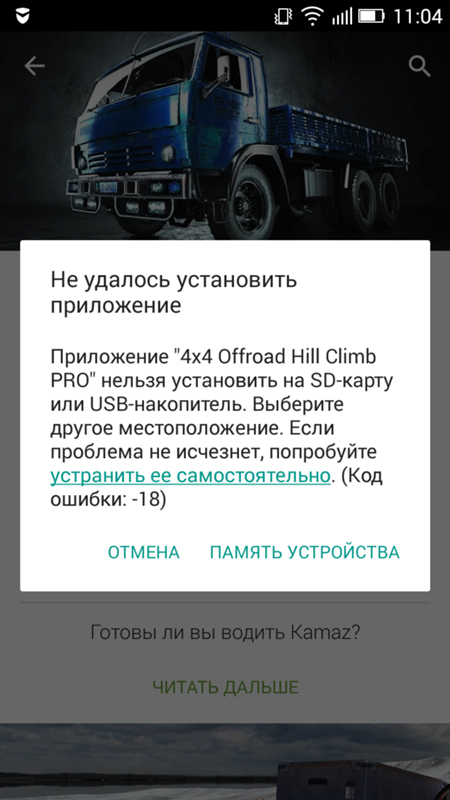
5 metodas. Ištrinti failą Smdl2tmp1.ASEC
Kai kuriose programinės įrangos versijose problemą galima išspręsti ištrynus SMDL2TMP1 failą.ASEC iš aplanko .„Android_secure“ atminties kortelėje, prijungiant įrenginį per USB kabelį prie kompiuterio išoriniu disko režimu. Panašią procedūrą galima atlikti nustatant „Ru-Right“, atsisiunčiant terminalo emuliatorių ir joje įvesti komandą, o tada RM/Mnt/Secure/SEC/SMDL2TMP1.ASEC.
6 metodas. Nustatymų nustatymų iš naujo iš naujo
Tai yra labiausiai kardinalūs kovos su rinkos klaida su 18 kodu klaida. Verta tik tuo atveju, jei ne vienas iš ankstesnių metodų padėjo. Norėdami tai padaryti, eikite į „Nustatymai“ - Sauga - Restauravimas ir iš naujo - nustatymų nustatymų iš naujo. Nepamirškite išsaugoti svarbios informacijos, saugomos mobiliojo įrenginio atmintyje, nes visi duomenys bus sunaikinti.
Išvada
Jei „Google Play Play“ rinkos programų parduotuvės darbe susiduriate su 18 klaida, tada vienas iš aukščiau išvardytų metodų turėtų jums padėti.
Bet kokiu atveju mes laukiame jūsų komentarų su jūsų problemos sprendimu.

